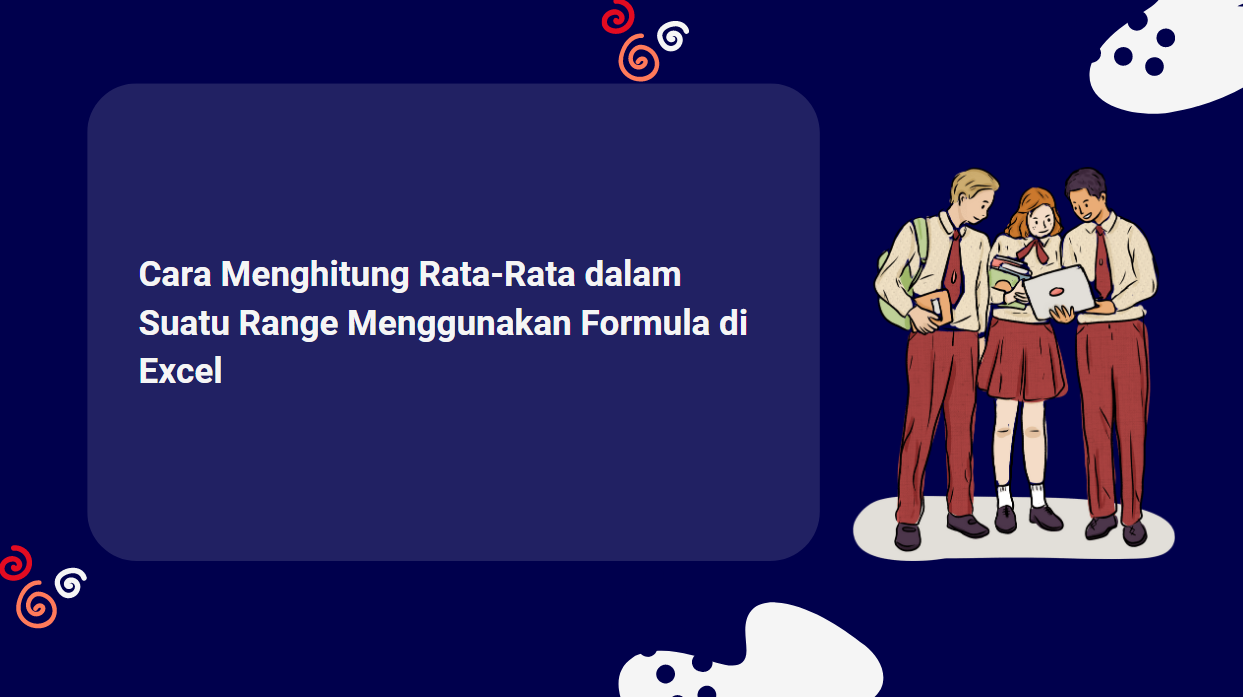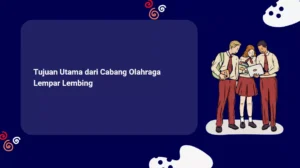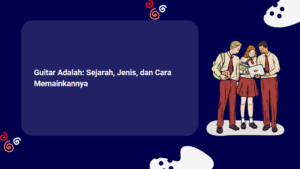Apakah Anda sering menggunakan Excel untuk mengolah data angka? Jika ya, maka Anda pasti pernah menghitung rata-rata dari sejumlah data yang ada dalam suatu range. Range adalah kumpulan sel atau area sel yang dipilih di Excel. Misalnya, range A1:A5 adalah kumpulan sel dari A1 sampai A5.
Menghitung rata-rata dalam suatu range sangat berguna untuk mengetahui nilai tengah atau nilai representatif dari data tersebut. Misalnya, Anda ingin mengetahui rata-rata nilai ujian siswa, rata-rata penjualan produk, atau rata-rata gaji karyawan.
Untuk menghitung rata-rata dalam suatu range, kita dapat menggunakan formula AVERAGE di Excel. Formula ini akan menjumlahkan semua nilai dalam range tersebut, kemudian membaginya dengan jumlah sel yang dihitung. Formula AVERAGE memiliki sintaks sebagai berikut:
=AVERAGE (range)
Contoh penggunaan formula AVERAGE adalah sebagai berikut:
- Jika kita ingin menghitung rata-rata dari angka 10, 20, 30, 40, dan 50 yang berada di sel B1 sampai B5, maka kita dapat menuliskan formula =AVERAGE (B1:B5) di sel manapun yang kita inginkan. Hasilnya akan menjadi 30.
- Jika kita ingin menghitung rata-rata dari angka yang berada di sel C1 sampai C10 dan E1 sampai E10, maka kita dapat menuliskan formula =AVERAGE (C1:C10, E1:E10) di sel manapun yang kita inginkan. Hasilnya akan menjadi rata-rata dari semua angka dalam kedua range tersebut.
Formula AVERAGE juga dapat digunakan untuk menghitung rata-rata dari angka yang langsung kita masukkan sebagai argumen, tanpa harus berada di sel tertentu. Misalnya, jika kita ingin menghitung rata-rata dari angka 5, 10, dan 15, maka kita dapat menuliskan formula =AVERAGE (5, 10, 15) di sel manapun yang kita inginkan. Hasilnya akan menjadi 10.
Demikianlah cara menghitung rata-rata dalam suatu range menggunakan formula di Excel. Semoga artikel ini bermanfaat dan membantu Anda dalam mengolah data angka dengan lebih mudah dan cepat. Selamat mencoba!